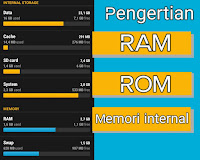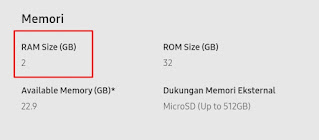Penjelasan lengkap tentang Opsi pengembang di android anda
Mengaktifkan Opsi pengembang di android anda Bukan hanya untuk mengaktifkan USB debugging, ada hal banyak yang masih tersembunyi didalamnya (menu yang benar-benar di sembunyikan secara defauld) yaitu pengaturan yang digunakan untuk debugging dan pengembangan aplikasi.
Sementara kebanyakan dari kita tidak akan pernah menggunakannya, karena kurang memahami fungsi-fungsi yang disediakan oleh opsi pengembang yang tersembunyi di pengaturan android kita.
Oleh karena itu marila kita memahami
fungsi-fungsi yang tertera didalam pengaturan opsi pengembang android kita, sebelum itu
(Unlocking) pengaturan pengembang dulu.
Pergi ke pengaturan/setting
Tentang perangkat
Info perangkat lunak
Klik berkali-kali nomor versi sampai muncul ada notifikasi "Anda sekarang seorang pengembang"
Lalu lihat perbedaan yang ada di pengaturan smartphone anda sebelum dan sesudah mengaktifkan menu developer.
Jika sudah
mengaktifkan menu developer mari kita mengetahui
fungsi-fungsi yang ada di dalam menu developer itu.
Android Developer Options – General Overview
Buat laporan BUG / take bug report: Fungsi dari menu ini adalah untuk mengizinkan aplikasi yang terpilih untuk mengumpulkan informasi tentang status terkini perangkat anda lewat email.
Kata sandi cadangan desktop / desktop backup password : Anda dapat menggunakan ADB untuk membuat cadangan dan memulihkan hal-hal seperti aplikasi dan data yang terkait ke dan dari komputer Anda.
Opsi ini memaksa kata sandi pada backup tersebut, dan tidak dapat dipulihkan tanpa password itu.
Tetap terjaga / Stay awake : Mengaktifkan menu ini akan memaksa layar di telepon Anda untuk selalu terjaga kapan saja. Ini bekerja sewaktu mengisi baterai atau port USB komputer Anda. Jangan gunakan menu yang ini kecuali Anda perlu!
HCI snoop log Bluetooth : Terkadang, pengembang atau spesialis keamanan perlu menangkap dan menganalisis paket Bluetooth HCI (Host Controller Interface). Mengaktifkan ini akan menempatkannya di file pada penyimpanan perangkat (/sdcard/btsnoop_hci.log) untuk pengambilan log. Anda kemudian bisa menganalisisnya dengan program seperti Wireshark.
OEM unlock : OEM unlock singkatan dari original equipment manufacturer unlocking asli dan pilihan yang ada untuk membatasi kemampuan Anda untuk flash gambar kustom dan bypass bootloader. Jika perangkat Anda dicuri atau hilang dan seseorang mencoba untuk flash file kustom atau mendapatkan data dari perangkat Anda, jika OEM unlock tidak diaktifkan maka mereka tidak akan dapat melakukannya.
Jika OEM unlock diaktifkan dan Anda memiliki pin, password atau patter lock pada telepon Anda, pengguna tidak akan dapat mengaktifkan un-unlock unlock OEM. Satu-satunya hal yang bisa dilakukan adalah menyeka data pabrik. Ini memastikan tidak ada yang bisa mengakses data Anda tanpa izin.
Running services / Menjalankan layan : Menu ini untuk melihat layanan yang berjalan di perangkat anda .dan anda dapat menghentikan secara paksa aplikasi-aplikasi yang berjalan didalamnya.
Android Developer Options – USB Debugging
USB debugging : Inilah yang memungkinkan ponsel Anda berkomunikasi melalui port USB di komputer Anda melalui Android Debug Bridge (ADB). Anda perlu mengaktifkan menu ini untuk menggunakan hal-hal seperti DDMS, atau menggunakan perintah ADB.
Cabut otorisasi debugging USB : Bila Anda menggunakan komputer untuk melakukan debug pada USB untuk pertama kalinya, Anda harus memberi otorisasi dan menyiapkan keypair. pengaturan ini mencabut semua itu.
Sertakan laporan bug di menu : Menempatkan pilihan pada menu yang Anda lihat saat Anda menekan terus tombol daya untuk mengumpulkan dan mengirim laporan bug (seperti yang terlihat di atas). Sangat berguna jika Anda sedang menguji sesuatu.
Aplikasi tiru lokasi / Mock location app : Pengaturan ini akan membiarkan Anda menulis informasi lokasi secara manual, sehingga telepon Anda menganggapnya di tempat yang sebenarnya tidak benar. Selain menipu di foursquare, ini berguna jika sebuah aplikasi menggunakan informasi lokasi.
Aktifkan inspeksi atribut tampilan / view attribute inspection : Periksa atribut tampilan di Pengelola Sistem Android.
Pilih aplikasi debug / Select app to be debugged : Menu yang brilian bagi pengembang Aplikasi untuk melakukan debug aplikasinya secara individual dan tanpa menggunakan perintah ADB yang panjang atau debugger. Jika Anda orang awam di Android, Anda tidak akan kesulitan.
Tunggu debugger / Wait for debugger : Pilih opsi ini untuk melampirkan aplikasi debugged di atas seketika saat debugger terdeteksi.
Verifikasi aplikasi melalui USB / Verify apps via USB : Memasang konten secara manual atau melalui USB dapat menginfeksi perangkat Anda dengan konten berbahaya, yang berpotensi membahayakan perangkat Anda. Google akan memindai hal yang sama.
Android Developer Options – input settings
Tampilkan sentuhan/show toches : Opsi ini pertama kali diperkenalkan di Android Ice Cream Sandwich 4.0. Ini menampilkan tanda bulat visual di setiap lokasi di mana Anda menyentuh layar.
Lokasi penunjuk / show pointer location : Ini menempatkan bilah informasi terperinci di bagian atas layar yang memberitahukan koordinat sebenarnya dari titik saat ini. Pilihan ini datang untuk digunakan pada saat Anda perlu memeriksa apakah layar Anda merespons dengan baik atau jika rusak.
Android Developer Options – Drawing
Tampilkan pembaruan permukaan / show screen updates : Flashes layar setiap kali ada update di salah satu elemen permukaan. Menu ini sangat Mengganggu karena bekerja pada layar.
Tampilkan batas tata letak / Show layout boundaries : Menguraikan setiap elemen layar untuk menampilkan setiap inci area aktivasi.
Arah tata letak RTL Force / Force RTL layout : RTL atau Right-to-Left, memungkinkan opsi ini akan mengubah setiap elemen layar perangkat Anda dari kanan ke kiri, seperti gambar pada cermin.
Skala animasi jendela / window animation scale : Ubah kecepatan animasi jendela di Android Anda sesuai dengan pilihan Anda. Semakin rendah jumlahnya, paling sedikit waktu yang dialokasikan untuk animasi, maka animasi akan semakin cepat.
Skala animasi transisi / tramsition animation scale : Kecepatan saat transisi sistem Anda bekerja. Turunkan nomor untuk mendapatkan respon yang lebih cepat.
Simulasikan tampilan sekunder / animator duration scale : Aktifkan tampilan sekunder tepat di samping layar utama Anda. Anda punya pilihan untuk berbagai macam ukuran layar termasuk mdpi, tvdpi dan xhdpi.
Android Developer Options – Hardware accelerated rendering
Perenderan GPU / Force GPU rendering : Tampilan 2D (aplikasi, layanan atau permainan) mendukung perangkat lunak perpustakaan untuk bekerja. Mengaktifkan opsi ini akan memaksa elemen 2D diberikan dengan menggunakan GPU.
Tampilkan pembaruan tampilan GPU / show GPU view updates : Saat beroperasi di GPU, ini akan memotret layar Merah.
Tampilkan pembaruan lapisan perangkat keras / show hardware layers updates : Lapisan perangkat keras berarti lapisan yang diberikan pada layar perangkat Anda menggunakan akselerasi perangkat keras (GPU). Saat lapisan ini diperbarui, layar akan berkedip Hijau.
Debug GPU overdraw : Overdraw berarti menggambar sesuatu pada elemen yang sudah ditarik. Di Android, saat kami mengaktifkan respons sentuhan, penarikan berlebihan terjadi. Menghidupkan ON ini akan menyoroti dan menampilkan setiap overdraw yang terjadi.
Force 4x MSAA / trun on 4x MSAA : Multi-sample Anti-aliasing adalah jenis Anti-aliasing yang bisa digunakan untuk meningkatkan kualitas gambar, memberikan sedikit waktu sulit untuk performa (Ini tergantung pada konfigurasi perangkat keras smartphone Anda)
Nonaktifkan hamparan HW / turn off hardware overlays : Kapan pun sistem Android merender grafik (2D atau 3D), pertama kali memutuskan untuk mendistribusikan layanan ke CPU atau GPU. Memeriksa opsi ini akan memaksa semua rendering ke CPU saja. Mengaktifkan ON ini mungkin memberi Anda masa pakai baterai yang lebih baik, namun perangkat Anda tidak sesuai dengan potensinya.
Android Developer Options – Media
Nonaktifkan perutean audio USB / Prevent USB audio routing : dengan fungsi ini Anda dapat menonaktifkan perutean otomatis ke periferal audio USB.
Android Developer Options – Monitoring
Modus ketat diaktifkan / strict mode : Ada kalanya operasi memakan waktu lebih lama dari biasanya, mungkin berjalan di latar belakang atau di layar utama. Mengaktifkan ini akan memotret layar bila ada proses seperti itu yang terjadi, membawanya ke pemberitahuan pengguna.
Tampilkan penggunaan CPU / show CPU usage : Menampilkan jendela di kanan atas layar yang menampilkan semua penggunaan dan proses CPU saat ini. Jika Anda pengembang dan tidak suka menggunakan aplikasi pihak ke-3, ini adalah penangguhan Anda.
Profil GPU rendering / GPU rendering profile : Mengatur ON ini akan memberitahu Anda seberapa keras GPU beroperasi. Entah dengan menampilkan grafik atau dengan menuliskannya ke file log.
Aktifkan jejak OpenGL / turn on OpenGL traces : Ini akan melacak kesalahan OpenGL dan mendorongnya ke file log. Dimaksudkan untuk bisa digunakan oleh pengembang profesional.
Android Developer Options – For applications
Jangan terus aktivitas / do not keep activities : Aktivitas tetap berjalan di latar belakang dan situasi mungkin timbul saat Anda perlu mengubahnya masing-masing. Mengaktifkan ini akan menghentikan setiap proses segera setelah Anda keluar dari thread aplikasi utama.
Batas proses latar belakang / limit background processes : Entah mencegah semua proses berjalan di latar belakang atau membatasi proses ke nomor tertentu.
Tampilkan semua ANRs / show all ANRs : Android Not Responding atau ANR adalah dialog yang ditunjukkan kepada pengguna saat sebuah proses atau layanan berakhir tanpa diduga karena beberapa kesalahan. Sebagian besar dialog ANR ini ditampilkan untuk layanan atau aplikasi yang diketahui, dan disembunyikan untuk banyak hal lainnya. Mengaktifkan pengaturan ini akan menampilkan dialog untuk setiap proses yang beroperasi.
Inactive apps : mungkin menu ini berfungsi untuk menghentikan aktifitas aplikasi yang kita inginkan.
Android Developer Options – Networking
Sertifikasi display nirkabel / Wireless display certification : ini menunjukkan pilihan untuk sertifikasi display nirkabel
Aktifkan Wi-Fi Verbose Logging / Enable Wi-Fi Verbose Logging : perintah ini meningkatkan tingkat logging Wi-Fi, menunjukkan per SSID RSSI di Wi-Fi Picker
Wi-Fi agresif untuk serah terima Selular / Aggressive Wi-Fi to Cellular handover : jika Anda mengaktifkan fungsi ini, Wi-Fi akan lebih efisien dalam menyerahkan sambungan data ke jaringan seluler, saat sinyal Wi-Fi rendah
Gunakan klien DHCP lawas / Use legacy DHCP client : fungsi ini memungkinkan untuk menggunakan klien DHCP dari Lollipop, bukan klien DHCP Android yang baru.
Data seluler selalu aktif / Cellular data always active : selalu menjaga agar data seluler tetap aktif, bahkan saat Wi-Fi diaktifkan (untuk perpindahan jaringan cepat)
Pilih USB Configuration / Select USB Configuration : Memungkinkan untuk memilih jenis konfigurasi USB untuk perangkat yang terhubung ke PC - charging only, MTP, PTP, RNDIS, Audio Source atau MIDI.
Jika anda sudah memahami fungsi dari setiap menu yang terdapat di
menu developer android tentunya anda akan lebih maju dari mereka yang belum mengetahuinya dan anda pasti bisah memili menu mana yang akan anda aktifkan.